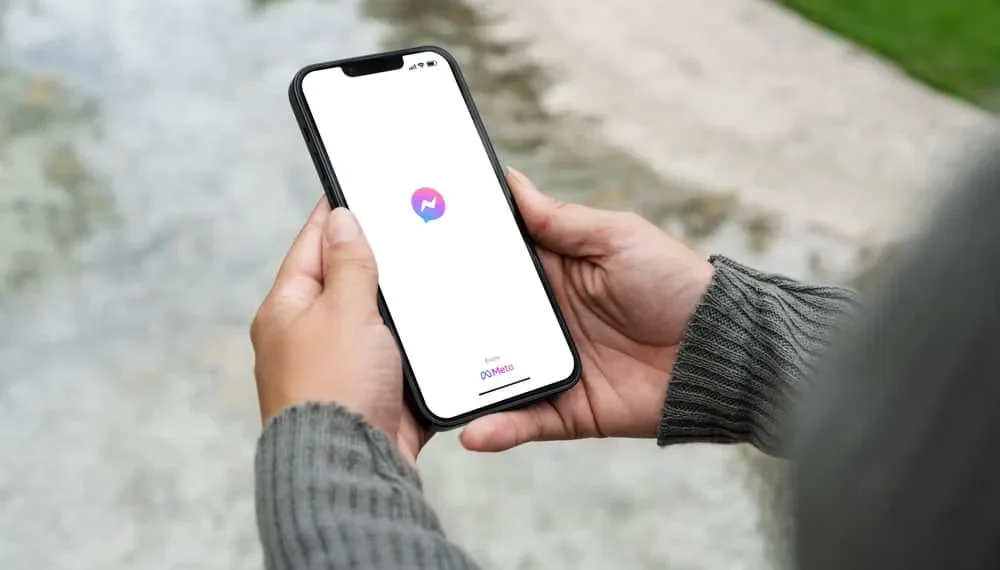O aplicativo Messenger é útil para enviar mensagens de texto com os amigos por causa de seus muitos recursos. A introdução do GIFs fez do Facebook um aplicativo interessante, pois você poderia enviar mensagens de maneiras mais interessantes.
Infelizmente, as atualizações mais recentes sobre o Messenger parecem ter feito os GIFs se perder. Você pode observar que não vê mais o ícone GIF no Facebook Messenger.
Se esse é o seu problema, este guia explicou como você pode encontrar GIFs.
Resposta rápida
Os GIFs ainda estão sendo usados no Messenger, mas você pode não encontrá -los quando não conhece as etapas. Anteriormente, o ícone GIF aparecia ao lado do ícone de mensagens de texto. Atualmente, você deve tocar no ícone Smiley e clicar na opção GIF nas opções listadas. Assim, se você não estiver encontrando o ícone GIF, toque no ícone Smiley para encontrá -los!
Muitos usuários do Facebook Messenger tiveram preocupações com GIFs. Este guia explicou em detalhes onde os GIFs foram ao Messenger. O guia também explicou se a publicação de um GIF no Facebook for possível e o que você pode fazer quando os GIFs estão faltando no Messenger.
Onde os GIFs foram para o Messenger?
As atualizações recentes do Facebook Messenger podem ter feito o ícone do GIF a ser extraviado. Muitas pessoas se acostumaram quando podiam tocar nele ao digitar mensagens. Mas o fato de o ícone não aparecer mais ao lado do campo para digitar mensagens não significa que foi eliminado.
Ainda assim, os usuários podem acessar GIFs no Messenger batendo no ícone Smiley.
Se você estiver usando o teclado GIPHY, provavelmente poderá ver o ícone GIF.
Mas se não for esse o caso, acesse o GIF seguindo as etapas abaixo:
- Open Messenger.
- Vá para a caixa de entrada onde deseja enviar um GIF.
- Além da caixa de texto para digitar mensagens, clique no ícone Smiley .
- Abaixo do ícone Smiley, você verá várias opções.
- Clique no ícone GIF rotulado.
- Escolha o GIF apropriado que você deseja usar.
Como enviar GIFs no Facebook Messenger na área de trabalho
Os usuários que acessam o Facebook Messenger através de um desktop ainda podem usar os GIFs para enviar uma mensagem para seus amigos, conforme explicado aqui.
- Abra o Facebook no seu navegador favorito.
- Vá para o Messenger tocando no ícone do Mensageiro.
- Abra um bate -papo onde você deseja enviar um GIF.
- Toque no ícone GIF . É o último ícone antes de digitar o campo de texto para escrever uma mensagem.
- Escolha um GIF adequado da coleção de GIFs.
Ao enviar um GIF no Messenger, você não será perguntado se você tem certeza do GIF que selecionou. No momento para tocar em um GIF, ele é imediatamente enviado ao receptor sem um pop-up de confirmação. Portanto, é essencial ter cuidado ao escolher o GIF e ter certeza de que você deseja enviar porque uma vez enviado; Você não pode desfazer a ação.
Posso postar um GIF no Facebook?
Você sabia que pode postar GIFs como seu status ou postagem?
Além disso, você pode comentar com GIFs na postagem de uma pessoa no Facebook.
Se você deseja postar um GIF como seu status no Facebook usando seu aplicativo móvel, use as etapas abaixo:
- Comece a digitar para criar uma postagem como de costume.
- Escolha GIF nas opções listadas.
- Escolha o GIF apropriado para postar em seu status.
Se você estiver usando um desktop, clique no ícone de três pontos e toque em GIF. Além disso, responder com um GIF na postagem de alguém é fácil, porque depois de clicar na caixa de texto, você verá o ícone GIF.
Como consertar o Messenger quando GIFs estão faltando
Se as etapas explicadas aqui não permitirem acessar o GIF no Messenger, talvez seja necessário executar algumas correções e ver se o ícone GIF começará a aparecer no seu mensageiro.
Método #1: Log Out
Quando você percebe que o recurso GIF está se comportando mal no seu mensageiro, um ato simples, como fazer login e fazer login novamente, pode permitir que você reaja o GIF.
Método 2: Instale um teclado GIF no Facebook
Se o seu teclado do Facebook Messenger não estiver mostrando GIFs, talvez seja necessário instalar outro teclado que ofereça a opção.
Você pode usar inúmeros teclados e recomendamos que o GIPHY e o teclado GIF.
Método #3: reinicie seu mensageiro
Quando o GIF geralmente funciona, e você percebe que não está mais aparecendo, você deve forçar seu aplicativo a reiniciar.
Reiniciar seu aplicativo permite que o aplicativo carregue todos os recursos necessários, incluindo GIFs.
Método #4: Atualizar o Facebook Messenger
A falta de atualizações essenciais de aplicativos pode causar alguns recursos a se comportar mal.
Portanto, é crucial abrir a Play Store ou App Store e tentar atualizar o Facebook Messenger.
Conclusão
O Facebook Messenger é um aplicativo adequado que permitiu que o uso fácil dos GIFs passasse facilmente mensagens.
Mas, nas atualizações recentes, você pode notar que o ícone GIF não está aparecendo como costumava.
O guia explicou onde você pode encontrar os GIFs no Messenger.